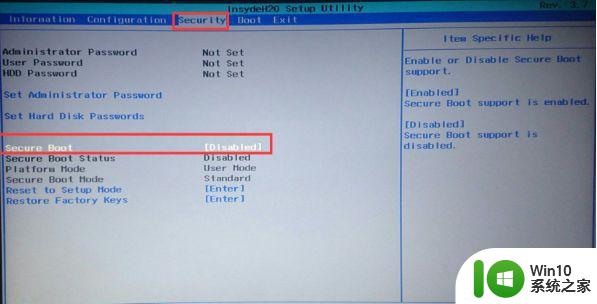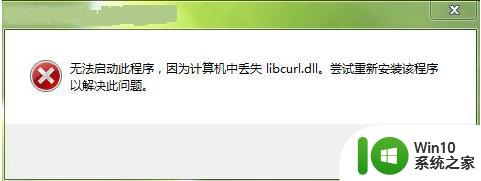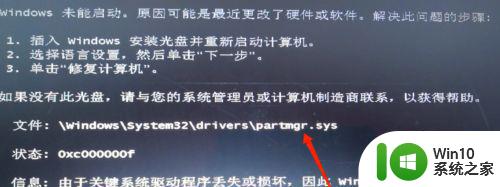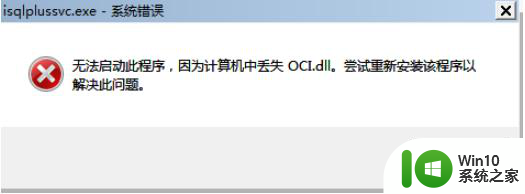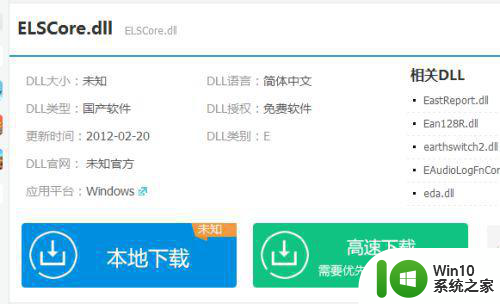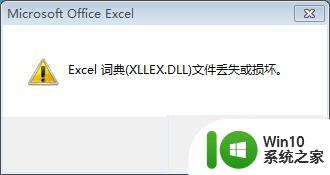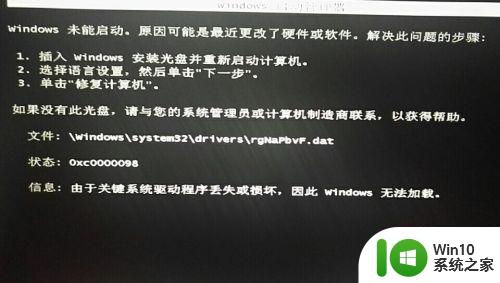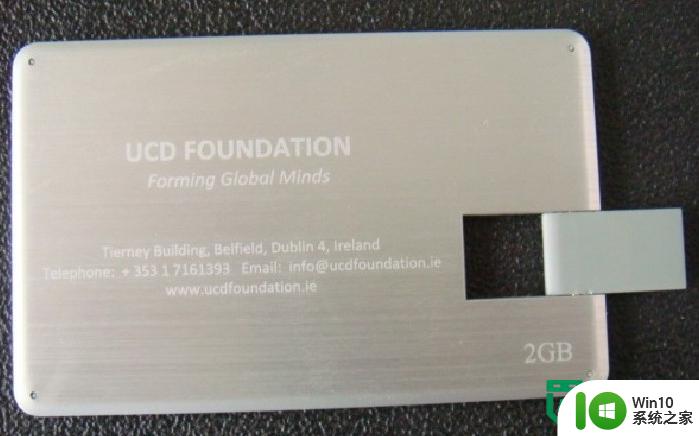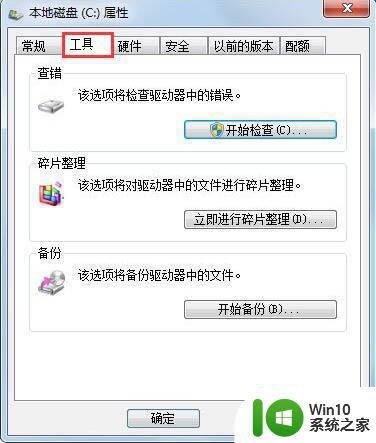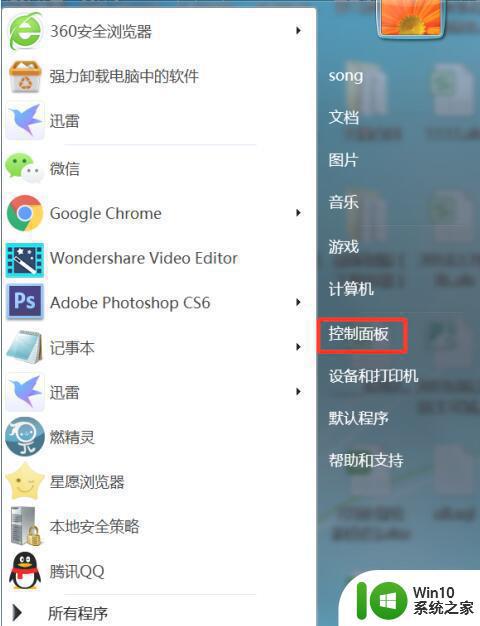win7开机出现winload.efi丢失修复方法 win7开机提示winload.efi丢失怎么办
当我们打开电脑时,偶尔会遇到一些问题,例如在开机过程中出现了"winload.efi丢失"的提示,这个问题可能会让我们感到困惑和烦恼,因为它影响了我们正常使用电脑的能力。幸运的是我们可以通过一些简单的修复方法来解决这个问题。接下来我们将介绍一些针对win7开机提示winload.efi丢失的解决方法,帮助您轻松应对这个困扰。
具体方法:
1、大家首先在恢复界面点击键盘上面F8按键。

2、然后就会电脑重启,大家连续按动键盘上面的“Delete按键”进入BIOS界面。

3、进入BIOS后,大家点击BIOS功能。
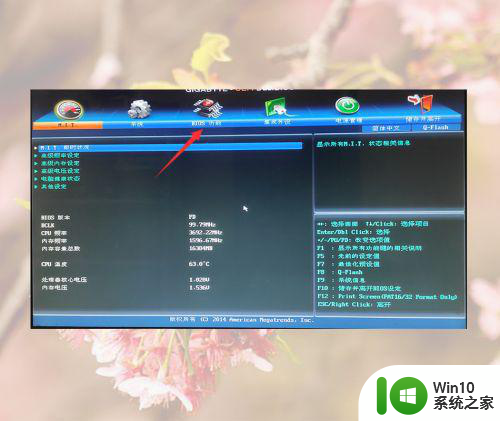
4、然后在BIOS功能界面修改启动顺序,首先点击启动优先权第一个后面的按钮。
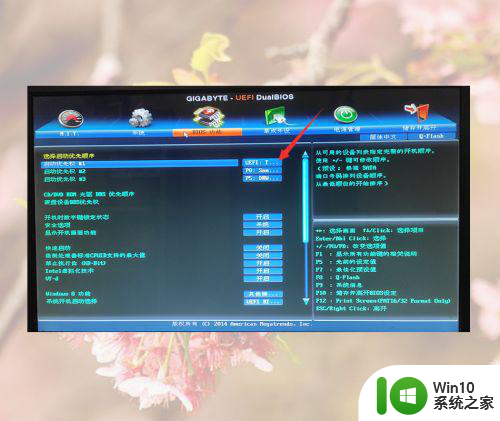
5、然后在弹窗中找到自己电脑安装系统的磁盘型号选项并点击选中,首字母要是“P*:”选项。

6、然后点击存储并离开按钮,或者按键盘上面的F10按键。

7、然后点击弹窗中的“是”,电脑重启就好了。
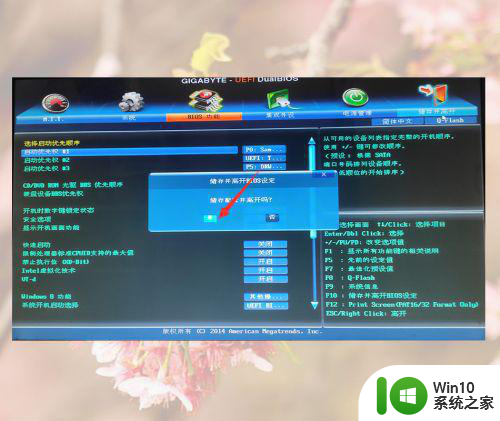
8、有的电脑BIOS界面是可以直接修改启动选项的,大家将“P*:”的系统磁盘选项使用鼠标按住拖到第一个,或者使用键盘上面的上箭头移动到第一个,再保存重启就好了。
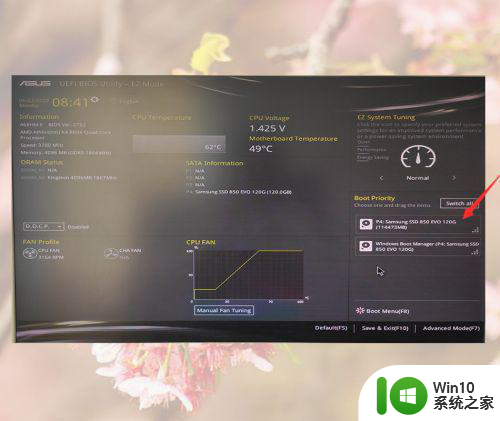
以上就是win7开机出现winload.efi丢失修复方法的全部内容,有出现这种现象的小伙伴不妨根据小编的方法来解决吧,希望能够对大家有所帮助。